Outlook怎么设置自动下载邮件图片含网页?
摘要:今天有同事在使用outlook2013的时候,发现每次收到的邮件都不自动下载图片。下面我们来看下如何设置outlook自动下载图片。1、情况...
今天有同事在使用outlook2013的时候,发现每次收到的邮件都不自动下载图片。下面我们来看下如何设置outlook自动下载图片。
1、情况如下,每次打开outlook的时候 这里的图片是无法自动显示的。你可以单击 下载
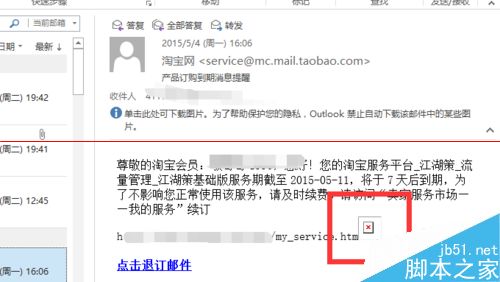
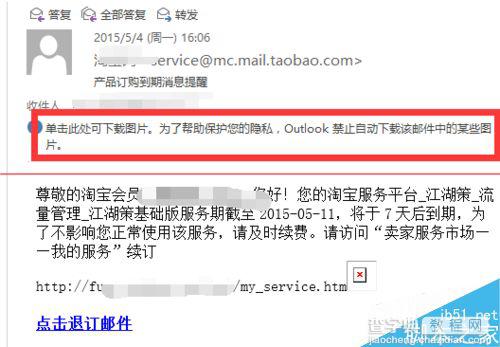
2、这里可以手动下载图片,也可以在这里进入自动下载设置页面
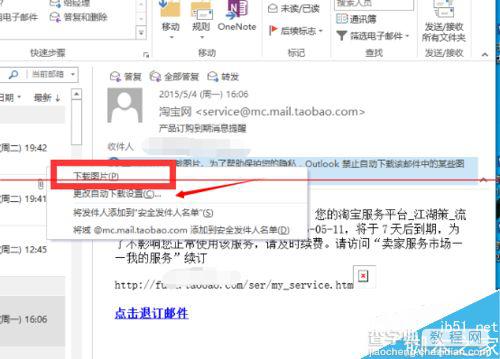
3、现在看下一下怎么 从一开始进入设置界面 设置outlook的自动下载邮件图片功能,单击“ 文件"
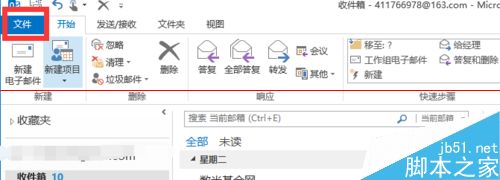
4、找到如图所示的选项 。单击选项
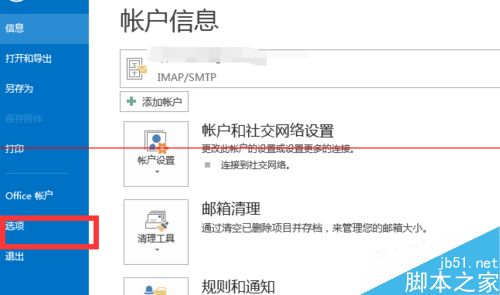
5、单击如图所示的”信任中心"
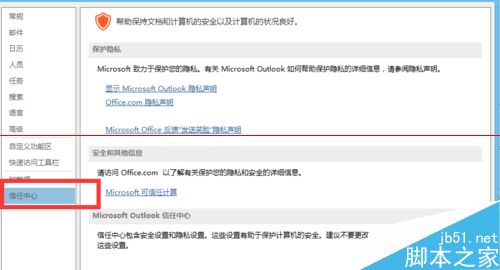
6、把这里的勾去掉即可。 再打开图片你可以看到效果。
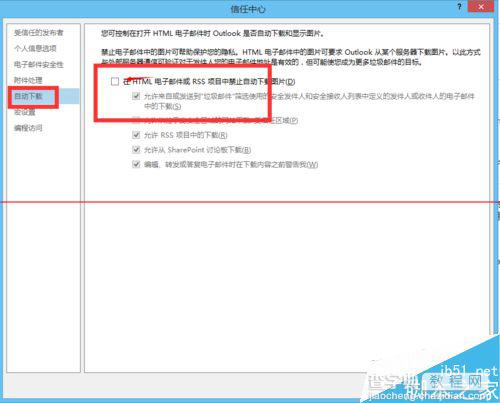
【Outlook怎么设置自动下载邮件图片含网页?】相关文章:
上一篇:
怎么快速制作一个H5微场景?
下一篇:
端午节微信怎么做一个完美的营销策划方案?
